-
keyboard_arrow_right keyboard_arrow_down
-
keyboard_arrow_right keyboard_arrow_down
-
keyboard_arrow_right keyboard_arrow_down
-
keyboard_arrow_right keyboard_arrow_down
-
keyboard_arrow_right keyboard_arrow_down
-
keyboard_arrow_right keyboard_arrow_down
-
keyboard_arrow_right keyboard_arrow_down
-
keyboard_arrow_right keyboard_arrow_down
-
keyboard_arrow_right keyboard_arrow_down
-
-
keyboard_arrow_right keyboard_arrow_down
-
keyboard_arrow_right keyboard_arrow_down
-
keyboard_arrow_right keyboard_arrow_down
-
keyboard_arrow_right keyboard_arrow_down
-
keyboard_arrow_right keyboard_arrow_down
-
keyboard_arrow_right keyboard_arrow_down
-
-
keyboard_arrow_right keyboard_arrow_down
-
keyboard_arrow_right keyboard_arrow_down
-
keyboard_arrow_right keyboard_arrow_down
-
keyboard_arrow_right keyboard_arrow_down
-
-
keyboard_arrow_right keyboard_arrow_down
-
keyboard_arrow_right keyboard_arrow_down
-
keyboard_arrow_right keyboard_arrow_down
-
keyboard_arrow_right keyboard_arrow_down
-
keyboard_arrow_right keyboard_arrow_down
-
keyboard_arrow_right keyboard_arrow_down
-
keyboard_arrow_right keyboard_arrow_down
-
-
keyboard_arrow_right keyboard_arrow_down
-
keyboard_arrow_right keyboard_arrow_down
-
-
keyboard_arrow_right keyboard_arrow_down
-
keyboard_arrow_right keyboard_arrow_down
-
keyboard_arrow_right keyboard_arrow_down
-
keyboard_arrow_right keyboard_arrow_down
-
-
keyboard_arrow_right keyboard_arrow_down
-
-
keyboard_arrow_right keyboard_arrow_down
-
keyboard_arrow_right keyboard_arrow_down
-
keyboard_arrow_right keyboard_arrow_down
-
keyboard_arrow_right keyboard_arrow_down
-
keyboard_arrow_right keyboard_arrow_down
-
keyboard_arrow_right keyboard_arrow_down
-
keyboard_arrow_right keyboard_arrow_down
-
keyboard_arrow_right keyboard_arrow_down
-
keyboard_arrow_right keyboard_arrow_down
-
keyboard_arrow_right keyboard_arrow_down
-
keyboard_arrow_right keyboard_arrow_down
-
keyboard_arrow_right keyboard_arrow_down
-
keyboard_arrow_right keyboard_arrow_down
-
keyboard_arrow_right keyboard_arrow_down
-
keyboard_arrow_right keyboard_arrow_down
-
keyboard_arrow_right keyboard_arrow_down
-
keyboard_arrow_right keyboard_arrow_down
-
-
keyboard_arrow_right keyboard_arrow_down
-
keyboard_arrow_right keyboard_arrow_down
-
keyboard_arrow_right keyboard_arrow_down
-
keyboard_arrow_right keyboard_arrow_down
-
keyboard_arrow_right keyboard_arrow_down
-
keyboard_arrow_right keyboard_arrow_down
-
keyboard_arrow_right keyboard_arrow_down
-
keyboard_arrow_right keyboard_arrow_down
-
keyboard_arrow_right keyboard_arrow_down
-
-
keyboard_arrow_right keyboard_arrow_down
-
keyboard_arrow_right keyboard_arrow_down
-
keyboard_arrow_right keyboard_arrow_down
-
keyboard_arrow_right keyboard_arrow_down
-
keyboard_arrow_right keyboard_arrow_down
-
keyboard_arrow_right keyboard_arrow_down
-
keyboard_arrow_right keyboard_arrow_down
-
keyboard_arrow_right keyboard_arrow_down
-
- Аспро.Cloud
- Центр поддержки Аспро.Cloud
- Общее
- Настройки портала
- Как настроить собственное доменное имя для портала
- Как изменить email-адрес системных писем на собственный?
Как изменить email-адрес системных писем на собственный?
Все системные email-сообщения по умолчанию приходят с домена @aspro.cloud. Но вы можете изменить email-адрес на свой собственный.
Обратите внимание, этот функционал доступен только на тарифах «Команда», «Бизнес» и выше.
Какие сообщения будут отправляться с email-адреса вашего домена?
- email о приглашении в аккаунт,
- email-уведомления, которые дублируют уведомления внутри вашего аккаунта,
- отправка счета, акта и предложения,
- письмо с благодарностью об оплате.
Как подтвердить владение email-доменом
- Перейдите в «Настройки портала» → «Основные настройки» → «Email-домен».
- Введите адрес вашего домена вида example.com и нажмите «Добавить».
- Во вкладке Email-домен появятся строки для включения в настройки DNS-хостинга, где расположен ваш домен.
- В другой вкладке браузера откройте настройки вашего DNS-домена в панели управления хостингом.
- Если уже существует запись SPF типа TXT, то добавьте в ее текст include:_spf.aspro.cloud перед -all
Получится запись следующего вида: v=spf1 (.......) include:_spf.aspro.cloud -all
Если записи SPF не существует, то создайте новую запись типа TXT, в графу значение добавьте spf-код с сайта и пропишите в конце (пробел)-all - Вернитесь в настройки портала Аспро.Cloud
- Добавьте новую запись типа TXT в настройках DNS-домена. В графу name (hostname) скопируйте код хоста DKIM из настроек портала. Не сохраняйте.
- В настройках портала Аспро.Cloud скопируйте поле «Значение» из раздела DKIM.
- Вставьте данный текст в поле «Value» (Значение) в TXT запись с уже заполненным полем «Name». Сохраните.
- Обратите внимание, что после сохранения записей, необходимо подождать примерно 1 час, а затем только нажать кнопку «Подтвердить» в настройках Аспро.Cloud:
- После того как домен будет подтвержден, вы увидите соответствующую запись рядом с его названием.
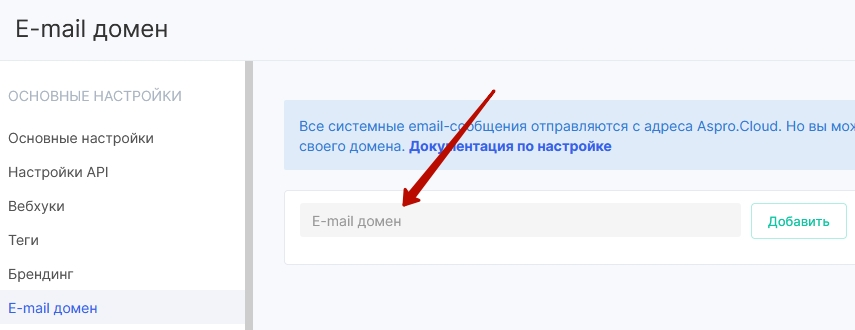
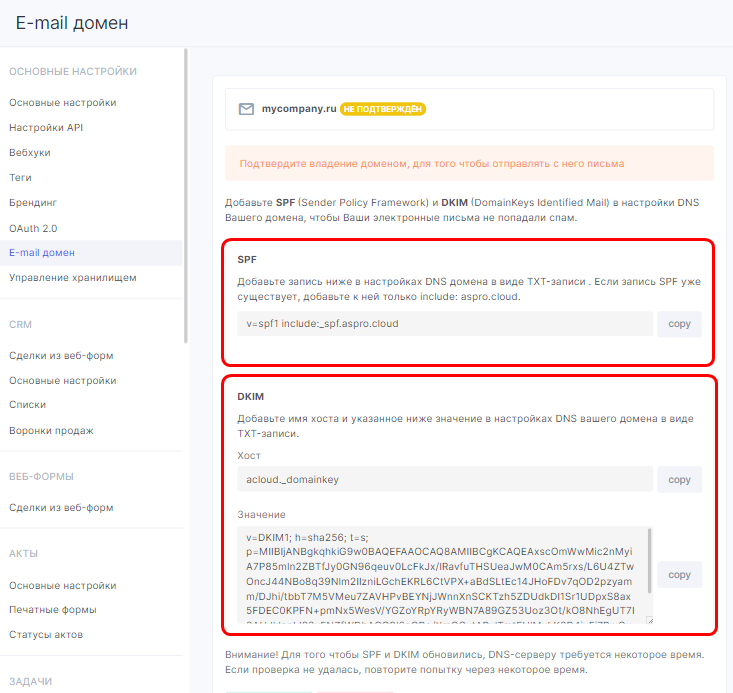
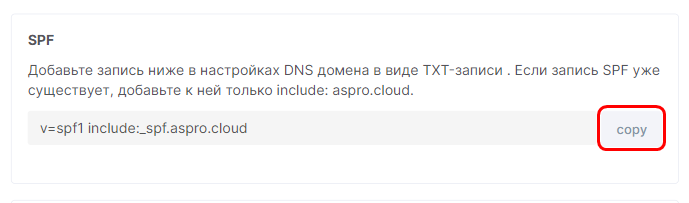
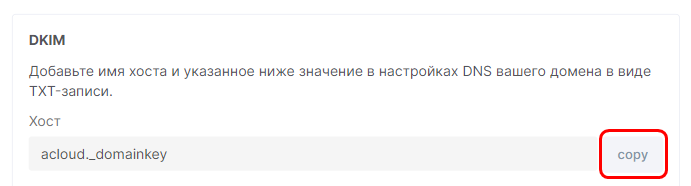
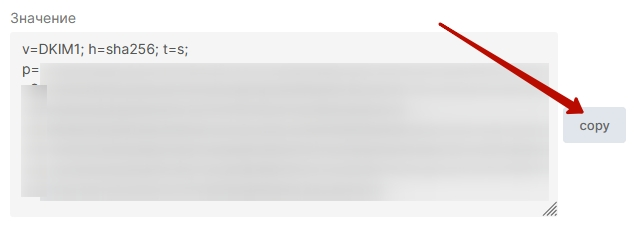
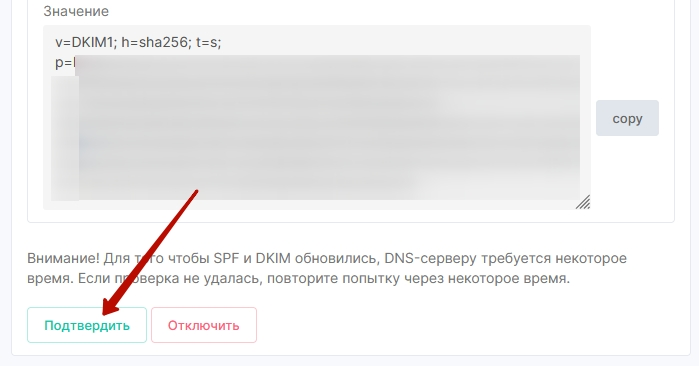
Вы всегда можете отключить отправку писем с вашего домена при нажатии на соответствующую кнопку.
Если вы испытываете сложности с настройкой DNS-домена, пожалуйста, обратитесь в техподдержку вашего хостинга.


